Excel2010如何设置数据精度
发布时间:2017-03-08 17:31
相关话题
使用Excel 2010时,在将数字格式应用于数据之前设置“以显示精度为准”选项,您可以时常防止浮点舍入错误影响您的工作。下面就跟小编一起看看具体的设置方法吧。
Excel2010数据精度设置步骤
1、打开Excel工作表,单击“文件”按钮

2、打开界面的左侧列表点击“选项”
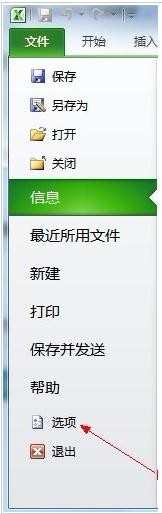
3、弹出Excel选项窗口,单击“高级”选项卡
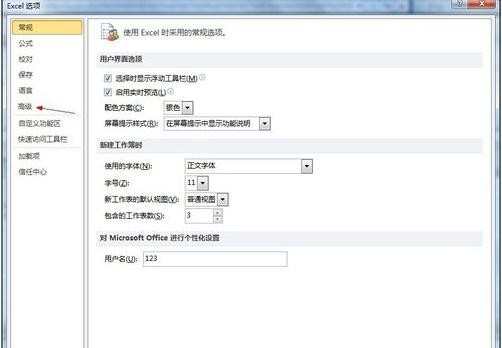
4、在右侧窗口定位到计算此工作簿时选项上,勾选“将精度设为锁显示的精度”的复选框
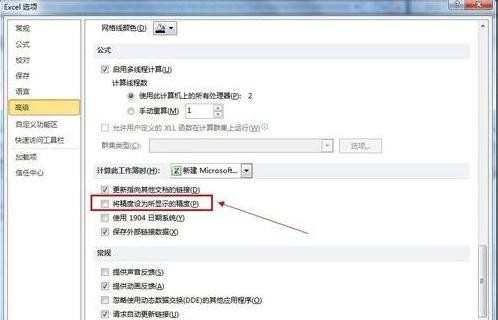
5、设置完成后单击“确定”按钮使设置生效
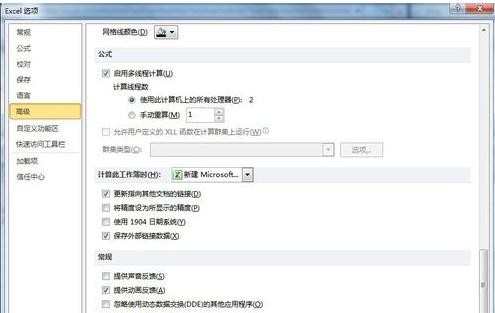
6、返回工作表界面,单击要设置格式的单元格,然后在“开始”功能区下点击“数字”选项组的对话框启动器按钮

7、进入“数字”选项卡界面,在分类列表中单击“数值”项
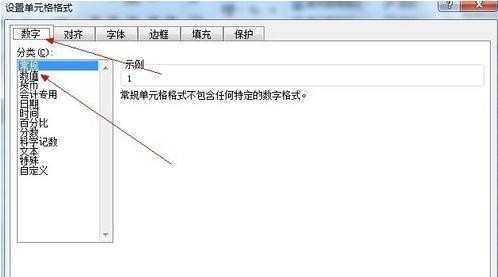
8、在小数位数框中调整所需的位数,单击“确定”即可生效
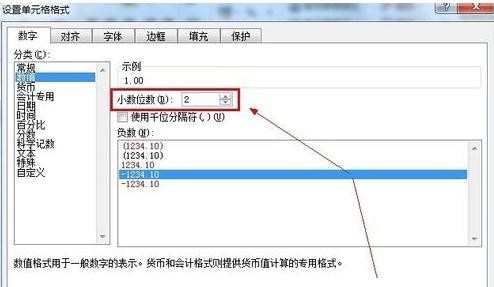
Excel2010设置数据精度的相关文章:
1.Excel2010怎么设置数据精度
2.excel2013如何设置以显示精度数据为准计算

Excel2010如何设置数据精度的评论条评论